编译Android系统,只能在OS X环境下或者是Linux环境下,这篇文章,也是买Mac不久后写的,当时想顺便测试一下电脑的性能,编译Android系统要多久。整理笔记的时候发现,也就顺便发布到博客上。
MacOS下编译Android6.0源代码
必备软件
下载并安装xcode
通过App store可以安装xcode
下载安装Xcode Command Line Tools,如果之前安装过,输入该命令的时候,提示已经安装
1
2➜ ~ xcode-select --install
xcode-select: error: command line tools are already installed, use "Software Update" to install updates看了几篇教程,很多人都说要下载安装MacPorts,然后通过MacPorts下载git等,其与Homebrew类似,对比后觉得Homebrew更好,推荐使用后者。整个流程下来,发现没有安装也没啥问题,同样可以顺利完成。
创建镜像
创建一个大小写敏感的磁盘镜像
镜像命名为Android,镜像的大小分了100G
1 | ➜ ~ hdiutil create -type SPARSE -fs 'Case-sensitive Journaled HFS+' -size 100g ~/Android.dmg |
创建后,仍旧可以更改镜像的大小,命令如下
1 | ➜ ~ hdiutil resize -size <大小>g ~/Android.dmg.sparseimage |
挂载镜像文件
1 | ➜ ~ hdiutil attach ~/Android.dmg.sparseimage -mountpoint /Volumes/android |
挂载后,如果想卸载,命令如下
1 | ➜ ~ hdiutil detach /Volumes/android |
解除最大文件数
Mac系统下默认只能同时打开1024个文件,编译的时候有可能突破这个数目,因此需要解除限制。如果是使用on_my_zsh,在这里,需要进行切换为默认的bash,不然执行到后面的时候,也会出现错误。打开bash的配置文件.bash_profile,如果没有的话,会默认新建该文件。
1 | ~ vim ~/.bash_profile |
在文件中添加下面的内容
1 | ulimit the number of open files to be 1024 |
下载源代码
下载方式有很多种,由于网络比较慢,就选择了最后一种,最简单的方式:
- 直接通过官方下载
- 通过国内镜像下载
- 下载网友打包好的单独源码文件(有网友把所有各个版本都上传到百度云)
编译源码
通过方式3下载后,拷贝到前面创建好的分区,/Volumes/android,进行解压
初始化编译环境
进去解压后的文件路径/Volumes/Android_source/android-6.0.1_r1
1 | ➜ android-6.0.1_r1 source build/envsetup.sh |
开始编译
1 | ➜ android-6.0.1_r1 make -j4 |
整个过程需要一个多小时,编译过程会出现一些错误导致停止,都逐一记录在下面
编译idegen
上面编译源码后,想导入到Android Studio进行阅读,需要编译idegen生成idegen.jar和生成Android Studio导入所需的.ipr/.iml文件
1 | source build/envsetup.sh |
一开始只是运行上面命令中的第二条mmm语句,提示找不到mmm,网上查了一下,说是需要安装Xcode Command Line Tools,已经安装了,而且还可以执行make命令,为啥在这里就提示找不到呢?后来才知道需要重新执行上面命令的第一条语句再执行。
1 | sh ./development/tools/idegen/idegen.sh |
导入到Android Studio进行阅读
- 打开Android Studio,file–>open,找到Android.ipr。
导入的时候,会提示case-sensitive(大小写敏感)

解决办法:
在/Applications/Android\ Studio.app/Contents/bin/idea.properties文件中添加一行:
1 | idea.case.sensitive.fs=true |
重新启动应用,终于可以在Android Studio看代码了
错误提示
提示只支持bash
1 | ➜ android-6.0.1_r1 source build/envsetup.sh |
解决办法:修改完成后,需要重启终端
1 | ➜ android-6.0.1_r1 chsh -s /bin/bash |
SDK版本错误
出现该错误是因为Xcode中/Developer/SDKs的版本在build/core/combo/mac_version.mk文件中没有收录
1 | Can not find SDK 10.6 at /Developer/SDKs/MacOSX10.6.sdk |
解决办法:
- 查看Xcode中/Developer/SDKs的版本,在该路径下
/Applications/Xcode.app/Contents/Developer/Platforms/MacOSX.platform/Developer/SDKs就可以查看当前系统的SDK版本,查看我的是10.12 - 一开始按照网上的解决办法,是直接在
build/core/combo/mac_version.mk添加自己系统SDKs的版本号,但是修改后,继续运行的时候,还有下面这个错误出现,提示使用10.12版本出错,看来通过修改为最新版本还是不能解决问题
1 | system/core/libcutils/threads.c:38:10: error: 'syscall' is deprecated: first deprecated in OS X 10.12 - syscall(2) is unsupported; please switch to a supported interface. For SYS_kdebug_trace use kdebug_signpost(). [-Werror,-Wdeprecated-declarations] |
重新下载MacOSX10.11.sdk,下载完成后进行解压,放到
/Applications/Xcode.app/Contents/Developer/Platforms/MacOSX.platform/Developer/SDKs中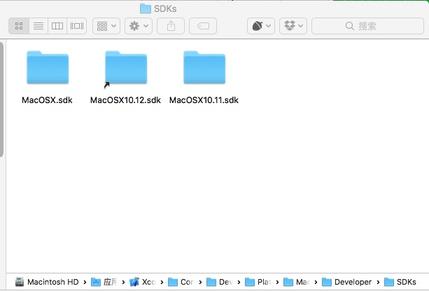
1 | ➜ android-6.0.1_r1 vim build/core/combo/mac_version.mk |
1 | ➜ android-6.0.1_r1 vim build/core/combo/mac_version.mk |
找到mac_sdk_versions_supported := 10.6 10.7 10.8 10.9
修改为mac_sdk_versions_supported := 10.6 10.7 10.8 10.9 10.11
jdk版本错误
Android 6.0编译的时候,不能使用1.8版本,修改切换到1.7版本
1 | Your version is: java version "1.8.0_112" Java(TM) SE Runtime Environment (build 1.8.0_112-b16) Java HotSpot(TM) 64-Bit Server VM (build 25.112-b16, mixed mode). |
解决办法:
- 下载并安装jdk-7u71-macosx-x64.dmg
- 修改默认jdk的路径
1 | Goddards-MBP:~ guidongyuan$ vim ./.bash_profile |
修改为使用1.7版本
1 | 默认为 |
